MacBook Pro 和 MacBook Air 的功能以及良好的使用习惯,有助于优化电池的使用寿命和健康状况,无论你是否一直将其插在电源插座上。
无论是基于 Apple Silicon 技术还是基于 Intel 技术的 Mac 笔记本电脑,都内置了有助于管理和保护电池的功能。此外,一些基本的小窍门也能在你需要时延长电池的使用时间,并延长电池的整体寿命。

苹果笔记本电脑系列全部使用锂离子电池,这是目前为电脑供电的最佳技术。这是因为它们可以提供数小时的服务,并能快速充电。
苹果公司必须不断权衡便携式设备的重量和如何最大限度延长电池使用寿命等因素。长期以来,苹果公司在制造轻薄笔记本电脑方面一直处于行业领先地位,这些笔记本电脑在依靠电池供电时可提供超长的使用时间。
然而,即使是最精心管理的笔记本电脑电池也会随着时间的推移而老化和退化。电池的 “化学寿命” 或电池化学反应的分解速度并不重要。
与机器使用时间长短相比,热量、电池使用量或充电模式等因素对电池的影响更大。
内置电池健康管理
从 macOS 10.5.5 开始,Apple 在系统设置的 “电池” 类别中加入了一整套电池健康管理选项。
MacBook Air 和 Pro 机型默认开启电池健康管理功能。我们建议不要更改,除非它证明与你的工作流程不兼容。
你可以访问 “系统设置”,然后向下滚动到 “电池”,查看和调整电池健康管理功能。在那里,你可以找到有关电池健康和状态的基本信息,如果需要,还可以进行自定义。
用户可能会感到困惑的是,即使他们将机器插上电源,有时电池充电也不会超过 80%。这是电池健康软件的设计,但这只是暂时的。

其目的是减少对电池化学过程的磨损,并根据当前的使用水平和温度以及电池的插拔频率优化充电。这些测量结果还有助于确定电池是否需要更换。
电池健康功能通常会让电池在闲置时充至 100%。如果你需要让 MacBook Air 或 Pro 在离开电源的情况下保持 100% 电量,你可以暂时关闭电池健康管理功能。
要关闭电池管理功能,请进入屏幕左上角的 Apple 菜单,打开 “系统设置”,然后点击 “电池”。
在出现的窗口中,你会看到 “电池健康” 部分。在右边,你会看到一个圈中的 “i”。点击它,然后取消选择 “优化电池充电” 和 “管理电池寿命”。
弹出窗口会要求你确认选择。点击 “确定 ”确认。

请注意,虽然这些更改可以最大限度地提高笔记本在电池使用时的性能速度,但同时也会加快电池的耗电速度。不建议长期关闭 “电池健康管理 ”功能,因为这会损害电池的整体寿命和效率。
监控电池健康状况
如果你使用的是基于英特尔处理器的 Mac 笔记本电脑,我们特别建议你将电池健康管理功能永久保持在默认状态,如果你之前关闭了该功能,则将其重新开启。
苹果公司于 2021 年底停产了最后一批基于英特尔处理器的 MacBooks。这意味着任何英特尔笔记本电脑都至少有 2.5 年的机龄,很可能已经出现了一些电池老化现象。
举例来说,我们办公室里一台作为主力 Mac 使用的 2019 款 MacBook Pro 的电池容量已降至原来的 79.2%。
自该功能推出以来,它一直在使用苹果的电池健康管理软件,但大部分时间都保持插电状态,并经常用于视频编码和其他处理器密集型任务。因此,该功能的充电上限往往为 80%。
使用电池健康管理软件将有助于保持电池充电状态,从而避免出现 “电池需要维修” 信息。2019 MBP 的电池健康状况在电池系统设置中被列为 “正常”,因为苹果不再显示确切的百分比。
第三方实用程序,如售价 5 美元的 Battery Monitor 或免费的 Coconut Battery,可以为用户提供进一步的统计数据。我们就是这样确定电池容量已降至 80% 以下的。

这些实用程序还显示,该机器电池的 “循环次数” 为 370 次。一个 “循环” 是指电池从几乎没有电到充满电的估计次数,包括部分充电的平均次数。
在需要更换电池之前,苹果笔记本电脑通常可以处理多达 1,000 个完整的充电周期。如果电池状况需要,苹果的系统设置窗格仍会显示 “检修电池” 警告并推送通知。
由于拆卸和处理耗尽或损坏的电池存在风险,我们强烈建议只由 Apple 授权服务提供商更换电池。
帮助优化电池寿命的用户提示
这听起来可能有违直觉,但电池就是用来使用的。要回答有关 Mac 笔记本电池的最常见问题,最好不要让 MacBook 始终插着电源。
然而,用户经常会这样做,因此在使用过程中,有时会自动将电量上限设定为满电的 80%。因此,与运行旧版 MacOS 系统的 Mac 笔记本电脑相比,保持插电状态的问题就不那么令人担忧了。

简而言之,如果您的电池在插电状态下仅显示 80% 的电量,请不要惊慌。系统正在努力优化电池的长期使用寿命。
用户还可以避免在酷热或严寒条件下使用机器,从而帮助电池保持健康。此外,运行最新的 macOS 版本也很有帮助,因为苹果会不断改进电池健康功能。
另一个电池杀手是始终保持屏幕全亮。所以为了保护视力和电池,请根据周围环境的光线,将屏幕调暗到舒适的亮度。
总之,你不必再担心 Mac 笔记本电脑插电时间的长短,但我们还是鼓励你时不时地使用电池供电。让苹果内置的电池软件为你处理细节问题吧。
最后一点:如果你要将 Mac 长期存放,请在存放前将电池电量调至 50% 左右,然后关机。
这样可以最大限度地减少电池电量衰减,同时还能提供足够的 “涓流” 电量,在你取回 Mac 时保持时间和日期正确无误。


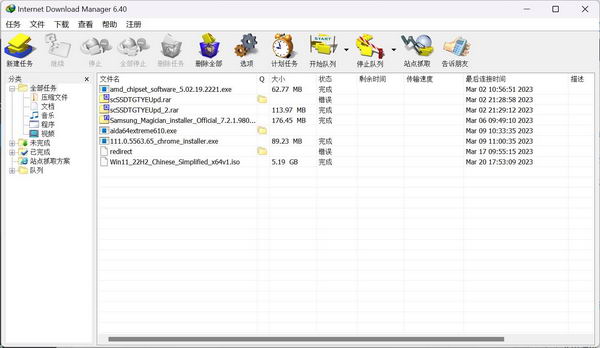






![[WIN] XnConvert v1.104](https://www.pcsofter.com/wp-content/uploads/2024/11/2024110811350055.webp)
![[WIN] AIMP 5.40 Build 2663 Beta](https://www.pcsofter.com/wp-content/uploads/2024/09/2024091211424647.webp)

![[WIN] PicPick v7.3.4 中文多语便携版](https://www.pcsofter.com/wp-content/uploads/2021/01/2023060616063896.jpg)


![[WIN] Wireshark v4.4.5 - 免费开源的网络分析工具](https://www.pcsofter.com/wp-content/uploads/2024/11/20241122165004100.webp)